Remarque : Nous faisons de notre mieux pour vous fournir le contenu d’aide le plus récent aussi rapidement que possible dans votre langue. Cette page a été traduite automatiquement et peut donc contenir des erreurs grammaticales ou des imprécisions. Notre objectif est de faire en sorte que ce contenu vous soit utile. Pouvez-vous nous indiquer en bas de page si ces informations vous ont aidé ? Voici l’article en anglais à des fins de référence aisée.
La plupart du temps, la participation à une réunion Skype Entreprise consiste simplement à cliquer sur le lien vers la réunion. Vous pouvez rejoindre une réunion de n’importe quel emplacement, comme un aéroport, un café, un hôtel, ou de votre appareil mobile lorsque vous êtes en déplacement.
Participer à une réunion à partir de l'application Skype Entreprise
Remarque : Vous utilisez iOS 9 et avez des difficultés à rejoindre une réunion ? Reportez-vous à l’article de la base de connaissances Microsoft 3097592 : Impossible de joindre une réunion externe Lync 2013, Lync 2010 ou Skype Entreprise sur iOS 9.
-
Ouvrez Skype Entreprise sur votre appareil iOS.
-
Dans l’écran principal, sous À venir, appuyez sur la réunion à laquelle vous voulez participer.
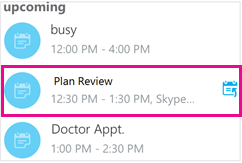
Vous pouvez également appuyer sur le bouton de réunions (

-
Sélectionnez la réunion à laquelle vous voulez participer, puis appuyez sur Rejoindre la réunion.
Remarque : S’il s’agit d’une réunion en ligne, un bouton de participation immédiate (

-
Selon la définition des options d’appel VoIP, l’une des situations suivantes se produit :
-
Vous êtes connecté à l’audio ou à la vidéo à l’aide du protocole VoIP et non du Wi-Fi (si vous êtes connecté à un réseau Wi-Fi) ou du forfait données.
-
Skype Entreprise vous appelle sur votre téléphone mobile, et vous devez accepter l’appel Skype Entreprise pour participer à la réunion. C’est le cas seulement lorsque les options d’appel audio et vidéo (dans la page Options de Skype Entreprise) sont définies sur ACTIVÉ, et que votre appareil n’est pas connecté à un réseau Wi-Fi.
-
Participer à une réunion à partir de l'invitation à une réunion
-
Ouvrez l'invitation à une réunion à partir de votre application ou calendrier Outlook ou d'une autre application de messagerie ou calendrier.
-
Appuyez sur le numéro de téléphone que vous souhaitez utiliser pour participer à la réunion.
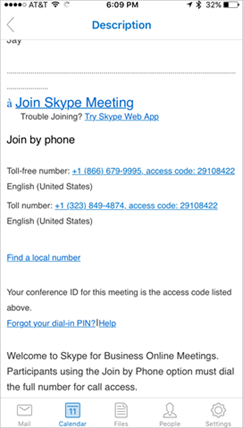
-
En bas de l'écran du clavier numérique, appuyez sur l'invite de numérotation pour entrer automatiquement l'ID de la conférence (code d'accès) et rejoindre la réunion.
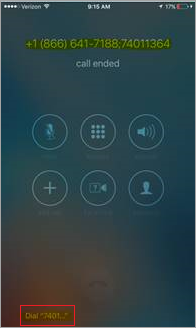
Participer à une réunion ou une téléconférence par téléphone
Vous pouvez également rejoindre la réunion à partir de n’importe quel téléphone en composant les numéros Participer par téléphone affichés dans l’invitation de la réunion. Les numéros de téléphone à composer sont indiqués en bas de la demande de réunion.
Une fois que vous avez composé le numéro, votre numéro de téléphone est affiché dans la liste de la réunion.
Patienter dans la salle d’attente
La salle d’attente est un espace d’attente en ligne. L’organisateur de la réunion contrôle l’accès à la réunion, vous devrez donc peut-être patienter jusqu’à ce qu’il vous permette d’accéder à la réunion. Si vous patientez dans la salle d’attente, ne basculez pas vers une autre application ou votre demande sera annulée.
Participer à une réunion à partir de l'application Skype Entreprise
Vous pouvez accéder à la partie audio ou vidéo et à la messagerie instantanée (si elle est activée dans la réunion) d’une réunion Skype Entreprise à partir de Skype Entreprise pour Android. Lorsque vous participez à une réunion à partir d’un appareil mobile, vous ne pouvez entendre que l’audio de la réunion et ne pouvez voir que la vidéo des autres participants (le cas échéant). Vous n’êtes pas en mesure d’afficher le contenu de la réunion qui est partagé.
-
Pour participer à une réunion Skype Entreprise, appuyez sur le bouton Réunions (

-
Sélectionnez la réunion à laquelle vous voulez participer, puis appuyez sur Rejoindre.
Remarque : S’il s’agit d’une réunion en ligne, un bouton de participation immédiate (

-
Selon la définition des options d’appel VoIP, l’une des situations suivantes se produit :
-
VoIP toujours Vous serez connecté à l’audio par le biais de VoIP à l’aide du Wi-Fi (si le Wi-Fi est disponible) ou de votre réseau cellulaire (si le Wi-Fi n’est pas disponible).
-
VoIP sur Wi-Fi uniquement Vous serez connecté à l’audio par le biais de VoIP à l’aide du Wi-Fi et n’utiliserez pas votre réseau cellulaire. Si le Wi-Fi n’est pas disponible, Skype Entreprise vous appellera au numéro de téléphone que vous avez indiqué.
-
Réseau cellulaire Skype Entreprise vous appellera sur votre appareil mobile et vous devrez accepter l’appel Skype Entreprise pour participer à la réunion. Les appels utilisent votre forfait cellulaire.
-
Participer à une réunion ou une téléconférence par téléphone
Vous pouvez aussi participer à la réunion à parir de n’importe quel téléphone en composant les numéros Participer par téléphone affichés dans la demande de réunion. Le numéro de téléphone à composer est indiqué en bas de la demande.
Remarque : Lorsque vous participez à une réunion Skype Entreprise en composant un numéro de téléphone, votre numéro de téléphone s’affiche dans la liste de la réunion.
Participer à une réunion à partir du calendrier de réunions
-
Appuyez sur le bouton Réunions (

-
Appuyez sur la réunion à laquelle vous souhaitez participer, puis sur le bouton Rejoindre la réunion (

Patienter dans la salle d’attente
La salle d’attente est un espace d’attente en ligne. L’organisateur de la réunion contrôle l’accès à la réunion, vous devrez donc peut-être patienter jusqu’à ce qu’il vous permette d’accéder à la réunion. Si vous patientez dans la salle d’attente, ne basculez pas vers une autre application ou votre demande sera annulée.
Participation à une réunion Skype Entreprise si vous n’êtes pas un utilisateur Skype Entreprise ou si vous n’êtes pas connecté à Skype Entreprise
Vous pouvez participer à une réunion Skype Entreprise sans avoir à vous connecter à Skype Entreprise ni même posséder un compte Skype Entreprise. Voici comment procéder :
-
Installez (Skype Entreprise à partir de Google Play) avant la réunion. (Si vous n’installez pas Skype Entreprise au préalable, vous serez invité à l’installer lorsque vous tenterez de rejoindre la réunion.)
-
Ne vous connectez pas à Skype Entreprise.
-
Lorsque vous appuyez sur le lien de la réunion dans votre message ou votre agenda sur votre appareil mobile, Skype Entreprise vous invite à rejoindre la réunion.
-
Appuyez sur Se connecter en tant qu’invité.
Une fois que vous avez entré votre nom, vous êtes admis dans la fenêtre de conversation de la réunion (ou dans la salle d’attente si l’organisateur a décidé d’utiliser cette fonctionnalité).
Rejoindre une réunion
Si vous devez quitter une réunion Skype Entreprise temporairement ou vous déconnecter pour une raison quelconque, vous pouvez la rejoindre en cliquant sur le bouton Rejoindre (
Remarque : Si vous ne vous trouvez pas dans l’application Skype Entreprise lors de la déconnexion, une notification indiquant que vous êtes déconnecté peut s’afficher et vous devez rouvrir l’application Skype Entreprise pour pouvoir utiliser le bouton Rejoindre.
Remarque : Efficace, le 20 mai 2018, l’application Windows Phone pour Skype Entreprise validité prend fin et ne sera plus disponible au téléchargement à partir du magasin de Windows Phone.
Participer à une réunion à partir de l'application Skype Entreprise
Important : Cette fonctionnalité est uniquement disponible si l’installation Skype Entreprise de l’organisateur prend en charge cette fonctionnalité. En cas de doute, contactez l’organisateur de la réunion ou votre support technique.
Si vous êtes en déplacement et que vous ne disposez pas d’une connexion Wi-Fi ou connexion cellulaire fiable pendant la réunion, vous pouvez vous connecter à la partie audio de la réunion en composant l’un des numéros de téléphone de conférence affichés dans la demande de réunion ou en configurant votre option Paramètres vocaux sur Réseau cellulaire.
-
Composer le numéro de la réunion Si la demande de réunion comprend une section Participer par téléphone, prenez note de l’ID de la conférence, puis composez l’un des numéros répertoriés.
-
Être appelé par la réunion Si aucun numéro de connexion n’est répertorié ou s’il est plus pratique de ne pas composer le numéro de la réunion, vous pouvez vous faire appeler par la réunion :
-
Accédez à Plus

-
Accédez à l’écran Réunions et appuyez sur Participer à la réunion. Skype Entreprise demande un rappel à partir du serveur d’appel de la conférence.
-
Il suffit de répondre à l’appel entrant pour être connecté à la partie audio de la réunion.
-
Une fois que vous êtes connecté, votre numéro de téléphone s’affiche dans la liste des participants. En savoir plus.
Patienter dans la salle d’attente
En fonction des options de réunion définies par l’organisateur, vous serez invité à participer à la réunion immédiatement ou bien dirigé vers la salle d’attente virtuelle. L’organisateur de la réunion et d’autres présentateurs sont immédiatement avertis que vous êtes dans la salle d’attente et peuvent vous accepter d’un simple clic de souris.










